Come aggiungere una linea o curva di miglior adattamento e la formula in Excel?
Quando si analizzano le relazioni tra due variabili, come il numero di unità di un prodotto e il costo totale, è spesso fondamentale trovare un'equazione matematica che descriva al meglio l'andamento dei dati raccolti da esperimenti o attività commerciali. In Excel, trovare la "linea o curva di miglior adattamento", nota anche come trendline, e visualizzarne la formula aiuta a prevedere, comprendere schemi sottostanti o presentare i risultati della ricerca in modo visivo e chiaro. Che tu lavori con dati sperimentali, analisi delle vendite o proiezioni finanziarie, Excel offre diversi modi pratici per aggiungere e interpretare una linea o curva di miglior adattamento e calcolare e mostrare direttamente nei tuoi fogli di lavoro la formula o equazione corrispondente.
Questa guida copre una gamma di approcci per adattare una linea o curva e ottenere l'equazione associata in Excel. Di seguito, troverai soluzioni pratiche, passo dopo passo, per varie versioni di Excel e diverse esigenze analitiche, dall'interfaccia utente basata su grafici all'automazione tramite codice VBA.
- Aggiungi linea o curva di miglior adattamento e formula in Excel 2013 o versioni successive
- Aggiungi linea o curva di miglior adattamento e formula in Excel 2007 e 2010
- Aggiungi linea o curva di miglior adattamento e formula per più set di dati
- Codice VBA - Automatizza l'adattamento delle linee di miglior adattamento e la visualizzazione delle loro equazioni in modo programmatico
Aggiungi linea o curva di miglior adattamento e formula in Excel 2013 o versioni successive
Supponiamo di aver raccolto dati sperimentali, per rilevare la tendenza generale e costruire un modello predittivo, potresti voler inserire una linea o curva di miglior adattamento e ottenere l'equazione (formula) corrispondente in Excel 2013 o versioni successive. Questi passaggi vengono spesso utilizzati nell'analisi dei costi, nel controllo qualità, nelle previsioni di vendita e negli studi scientifici.
1. Seleziona l'intervallo dei tuoi dati e vai su Inserisci scheda. Clicca Inserisci Grafico a dispersione (X, Y) o Grafico a bolle > Dispersione.
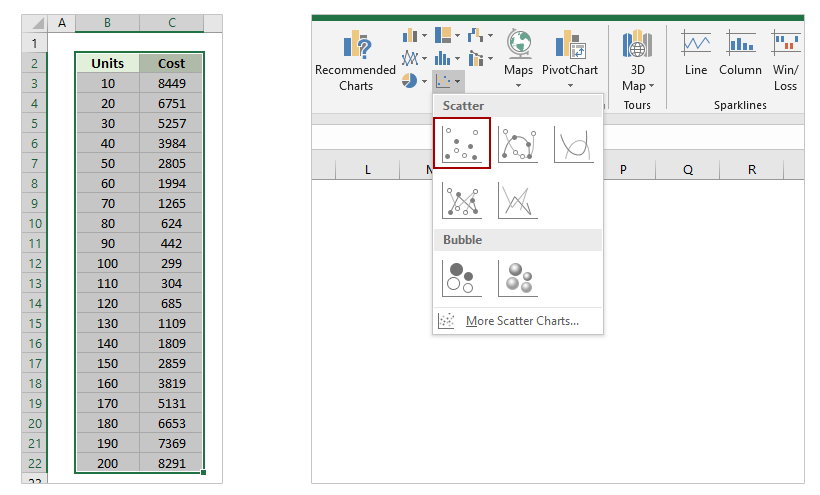
Suggerimento: Assicurati che i tuoi dati siano formattati come due colonne—una per i valori X (variabile indipendente) e una per i valori Y (variabile dipendente). Celle vuote o valori non numerici potrebbero impedire la corretta visualizzazione del grafico.
2. Fai clic sul grafico a dispersione per selezionarlo. Poi, sulla Progettazione scheda, scegli Aggiungi elemento del grafico > Trendline > Altre opzioni della linea di tendenza.

3. Nel riquadro Formato Trendline, seleziona l'opzione Polinomiale per tendenze di dati curve, oppure un altro tipo come Lineare, Esponenziale o Logaritmico, a seconda del tuo scenario analitico. Regola il parametro Ordine per i polinomi (ordini superiori si adattano a curve più complesse). Successivamente, controlla l'opzione Visualizza equazione sul grafico in modo che Excel mostri direttamente sul tuo grafico la formula calcolata.

Con questi passaggi, il tuo grafico a dispersione ora visualizzerà sia la linea (o curva) di miglior adattamento che la sua equazione analitica, consentendo facili previsioni e interpretazioni.
Combina facilmente più fogli di lavoro/cartelle di lavoro in un unico foglio di lavoro/cartella di lavoro
Potrebbe essere noioso combinare decine di fogli provenienti da diverse cartelle di lavoro in un unico foglio. Ma con l'utilità Combinazione (fogli di lavoro e cartelle di lavoro) di Kutools per Excel, puoi farlo con pochi clic!

Aggiungi linea o curva di miglior adattamento e formula in Excel 2007 e 2010
Sebbene la tecnica principale sia simile tra le versioni, l'interfaccia utente in Excel 2007 e 2010 differisce. Usa questo metodo se stai lavorando con installazioni di Excel più vecchie.
1. Evidenzia i tuoi dati sperimentali in Excel e vai su Inserisci > Dispersione > Dispersione. Questo passaggio inserisce un grafico a dispersione di base.

Suggerimento pratico: Organizza i tuoi valori X noti in una colonna e i valori Y nella successiva, assicurandoti che siano affiancati per una creazione del grafico più facile.
2. Fai clic per selezionare il nuovo grafico a dispersione creato, poi vai su Layout scheda > Trendline > Altre opzioni della linea di tendenza.

3. Nella finestra di dialogo Formato Trendline, scegli il tipo Polinomiale (o il tipo di linea di tendenza preferito) e inserisci l'ordine desiderato. Seleziona l'opzione Visualizza equazione sul grafico in modo che l'equazione della curva di miglior adattamento appaia sul tuo grafico.
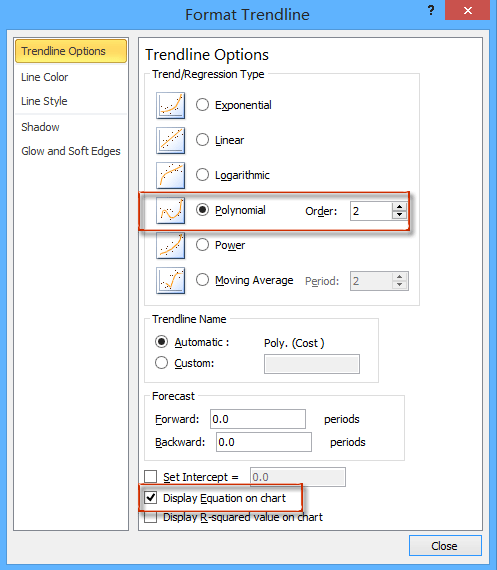
4. Clicca Chiudi per applicare le modifiche e finalizzare il tuo grafico con la curva e la formula adattate.
Aggiungi linea o curva di miglior adattamento e formula per più set di dati
Quando si lavora con più gruppi di dati sperimentali o osservazionali, l'analisi delle tendenze per ogni insieme e il confronto delle loro equazioni può fornire informazioni più dettagliate. Anche se i grafici di Excel ti permettono di visualizzare più serie di dati, l'aggiunta e la formattazione manuale delle linee di tendenza per ogni serie può essere dispendiosa in termini di tempo e soggetta a errori. Kutools per Excel risolve questo problema offrendo uno strumento con un solo clic—Aggiungi linee di tendenza a più serie.
1. Seleziona tutti i gruppi di dati per l'analisi, poi usa Inserisci > Dispersione > Dispersione per generare un grafico che incorpori tutte le serie di dati.
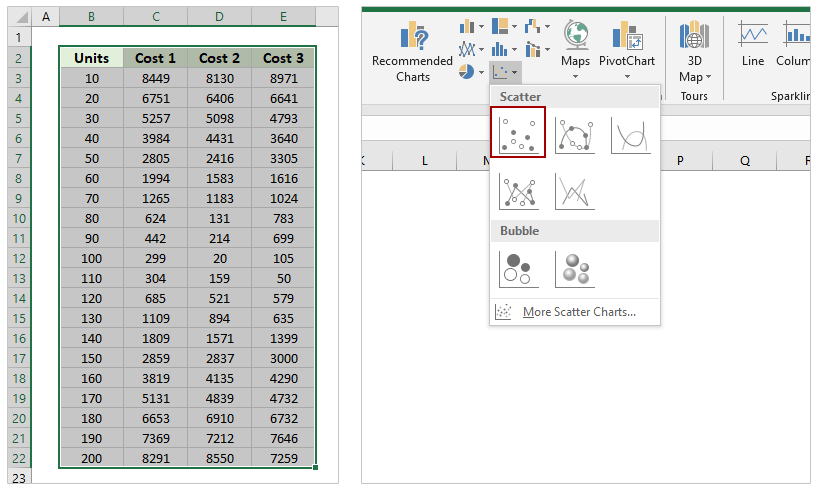
Suggerimento: Ogni colonna (oltre i valori X) dovrebbe rappresentare una serie separata, permettendo a Excel di tracciarle individualmente.
2. Una volta visualizzato il grafico a dispersione combinato, tienilo selezionato e vai su Kutools > Grafici > Strumenti grafico > Aggiungi linee di tendenza a più serie.

Le linee di tendenza e le loro equazioni sono ora aggiunte per ogni serie. Controlla se le linee di tendenza si adattano correttamente ai tuoi dati; se non lo fanno, puoi raffinare il tipo di linea di tendenza per ogni serie individualmente.
3. Nel grafico, fai doppio clic su qualsiasi linea di tendenza per accedere al suo Formato Trendline riquadro.
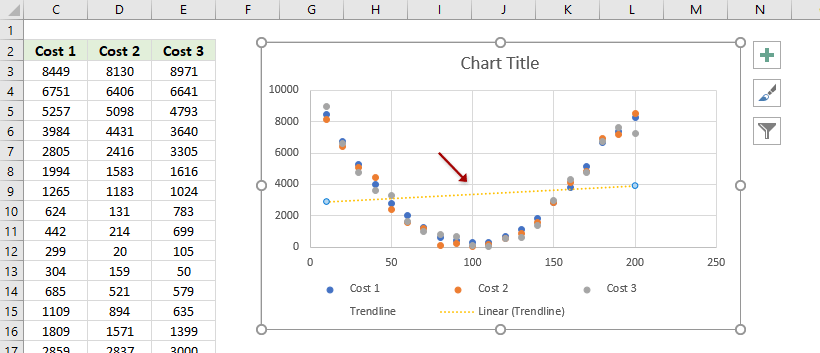
4. All'interno del riquadro Formato Trendline, prova a selezionare diversi tipi di linea di tendenza per la serie corrente per determinare quale sia ottimale (ad esempio, Lineare, Polinomiale, Esponenziale). Per dati scientifici o ingegneristici, le linee di tendenza polinomiali sono spesso preferite per l'adattamento delle curve. Assicurati sempre di selezionare Visualizza equazione sul grafico per mostrare la formula.

Se utilizzi frequentemente questa funzionalità, Kutools per Excel può salvare un tempo significativo e ridurre i passaggi ripetitivi, specialmente con grandi insiemi di dati o dataset frequentemente aggiornati.
Kutools per Excel - Potenzia Excel con oltre 300 strumenti essenziali. Goditi funzionalità AI gratuite per sempre! Ottienilo ora
Codice VBA - Automatizza l'adattamento delle linee di miglior adattamento e la visualizzazione delle loro equazioni in modo programmatico
Nei casi in cui devi adattare linee di tendenza a molti grafici o eseguire analisi di regressione ripetute, automatizzare l'aggiunta di linee di tendenza ed estrazione di equazioni usando Excel VBA può migliorare significativamente l'efficienza. L'uso di VBA è altamente vantaggioso quando si gestiscono progetti su larga scala, si creano componenti aggiuntivi personalizzati o si applicano procedure standardizzate a più dataset o grafici contemporaneamente.
1. Per iniziare, crea il grafico a dispersione. Poi, vai su Sviluppatore > Visual Basic. Nella finestra Microsoft Visual Basic for Applications, clicca Inserisci > Modulo e incolla il seguente codice nell'area del modulo:
Sub AddTrendlineAndEquationToAllCharts()
Dim ch As ChartObject
Dim ws As Worksheet
Dim i As Integer
On Error Resume Next
xTitleId = "KutoolsforExcel"
For Each ws In ActiveWorkbook.Worksheets
For Each ch In ws.ChartObjects
For i = 1 To ch.Chart.SeriesCollection.Count
With ch.Chart.SeriesCollection(i)
.Trendlines.Add Type:=xlPolynomial, Order:=2, Forward:=0, Backward:=0, DisplayEquation:=True
End With
Next i
Next ch
Next ws
End Sub2. Per eseguire la macro, clicca il ![]() pulsante di esecuzione o premi F5 nell'editor VBA. Dopo l'esecuzione, controlla la tua cartella di lavoro per confermare che le linee di tendenza e le equazioni siano state aggiunte dove appropriato.
pulsante di esecuzione o premi F5 nell'editor VBA. Dopo l'esecuzione, controlla la tua cartella di lavoro per confermare che le linee di tendenza e le equazioni siano state aggiunte dove appropriato.
Questa macro aggiunge automaticamente una linea di tendenza polinomiale di secondo ordine (quadratica) a ogni serie di ogni grafico in ogni foglio di lavoro, mostrando ciascuna equazione corrispondente sul grafico. Puoi regolare il valore Order:=2 per adattamenti polinomiali più alti o più bassi e cambiare Type a xlLinear per linee rette, se necessario.
Risoluzione dei problemi e suggerimenti: Se ricevi errori, assicurati di avere grafici presenti e che le macro siano abilitate nella tua cartella di lavoro. Se i tuoi grafici hanno già linee di tendenza, potrebbero verificarsi duplicazioni—rimuovi le vecchie linee di tendenza prima dell'applicazione, se necessario. Salva sempre la tua cartella di lavoro prima di eseguire macro, poiché le modifiche non possono essere facilmente annullate. Per esigenze molto ripetitive, questo approccio risparmia un notevole sforzo manuale.
Demo: Aggiungi linea o curva di miglior adattamento e formula in Excel 2013 o versioni successive
Articoli correlati:
I migliori strumenti per la produttività in Office
Potenzia le tue competenze in Excel con Kutools per Excel e sperimenta un'efficienza mai vista prima. Kutools per Excel offre oltre300 funzionalità avanzate per aumentare la produttività e farti risparmiare tempo. Clicca qui per ottenere la funzione di cui hai più bisogno...
Office Tab porta le schede su Office e rende il tuo lavoro molto più semplice
- Abilita la modifica e lettura a schede in Word, Excel, PowerPoint, Publisher, Access, Visio e Project.
- Apri e crea più documenti in nuove schede della stessa finestra invece che in nuove finestre.
- Aumenta la produttività del50% e riduce centinaia di clic del mouse ogni giorno!
Tutti gli add-in Kutools. Un solo programma di installazione
La suite Kutools for Office include add-in per Excel, Word, Outlook & PowerPoint più Office Tab Pro, ideale per i team che lavorano su più app di Office.
- Suite tutto-in-uno — Add-in per Excel, Word, Outlook & PowerPoint + Office Tab Pro
- Un solo programma di installazione, una sola licenza — configurazione in pochi minuti (pronto per MSI)
- Funzionano meglio insieme — produttività ottimizzata su tutte le app Office
- Prova completa30 giorni — nessuna registrazione, nessuna carta di credito
- Massimo risparmio — costa meno rispetto all’acquisto singolo degli add-in